Piezīme.: Šis raksts ir novecojis, un tas drīzumā tiks izņemts. Lai novērstu kļūdu “Lapa nav atrasta”, mēs noņemat mums zināmās saites. Ja esat izveidojis saites uz šo lapu, lūdzu, noņemiet tās, un kopā mēs uzturēsim tīmekli savienotu.
PDF failus nevar iegult PowerPoint darbam ar macOS prezentācijā. Taču prezentācijā varat ievietot saiti uz PDF failu, lai to varētu atvērt un skatīt slaidrādes laikā.
Ievietot saiti uz PDF failu
-
Saglabājiet PDF failu, kuru vēlaties izmantot tajā pašā atrašanās vietā, kur atrodas prezentācija.
-
Slaidā, kur vēlaties ievietot saiti uz PDF failu, atlasiet tekstu, formu vai attēlu, kuru vēlaties piesaistīt PDF failam.
-
Dodieties uz ievietot > hipersaiti un izvēlieties tīmekļa lapa vai fails.

-
Noklikšķiniet uz Atlasīt un pārlūkojiet līdz atrašanās vietai, kur saglabāts PDF fails. Kad esat pabeidzis, noklikšķiniet uz Labi.
Pārliecinieties, vai jūsu prezentācija un PDF fails tiek saglabāts tajā pašā atrašanās vietā, kad prezentējat vai jūsu saite būs bojāta.
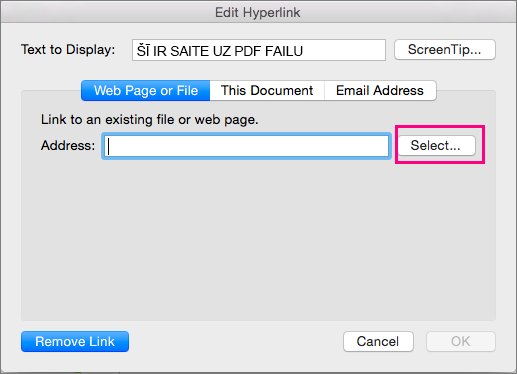
-
Saglabājiet PDF failu, kuru vēlaties izmantot tajā pašā atrašanās vietā, kur atrodas prezentācija.
-
Slaidā, kur vēlaties ievietot saiti uz PDF failu, atlasiet tekstu, formu vai attēlu, kuru vēlaties piesaistīt PDF failam.
-
Vienu izvēļņu joslu, atlasiet ievietot > hipersaiti.
-
Atlasiet cilni dokuments .
-
Noklikšķiniet uz Atlasīt un pārlūkojiet līdz atrašanās vietai, kur saglabāts PDF fails. Kad esat pabeidzis, noklikšķiniet uz Labi.
Lai pārliecinātos, vai saite darbojas pareizi, kad prezentāciju demonstrējat citiem, iesakām prezentāciju un PDF failu saglabāt tajā pašā atrašanās vietā savā datorā.










